Le traitement d'image de la photographie numérique nécessite un ajustement précis de différents éléments de l'image afin d'obtenir le meilleur résultat possible à partir de tes images RAW. La correction des distorsions qui peuvent être causées par les objectifs est particulièrement importante. Ce guide va te montrer comment utiliser efficacement le filtre de distorsion dans DxO PhotoLab pour éliminer ces distorsions indésirables dans tes images.
Principales conclusions
- Le filtre de distorsion dans DxO PhotoLab permet de corriger automatiquement et manuellement les erreurs de distorsion de l'objectif.
- L'utilisation d'un module DXO augmente l'efficacité de la correction.
- Tu peux choisir entre différents types de correction, selon la nature de la distorsion.
Instructions pas à pas
Pour utiliser le filtre de distorsion, ouvre d'abord ton logiciel de traitement d'images et charge l'image correspondante. Il est conseillé de t'assurer que tu disposes des modules nécessaires pour ton appareil photo et ton objectif.
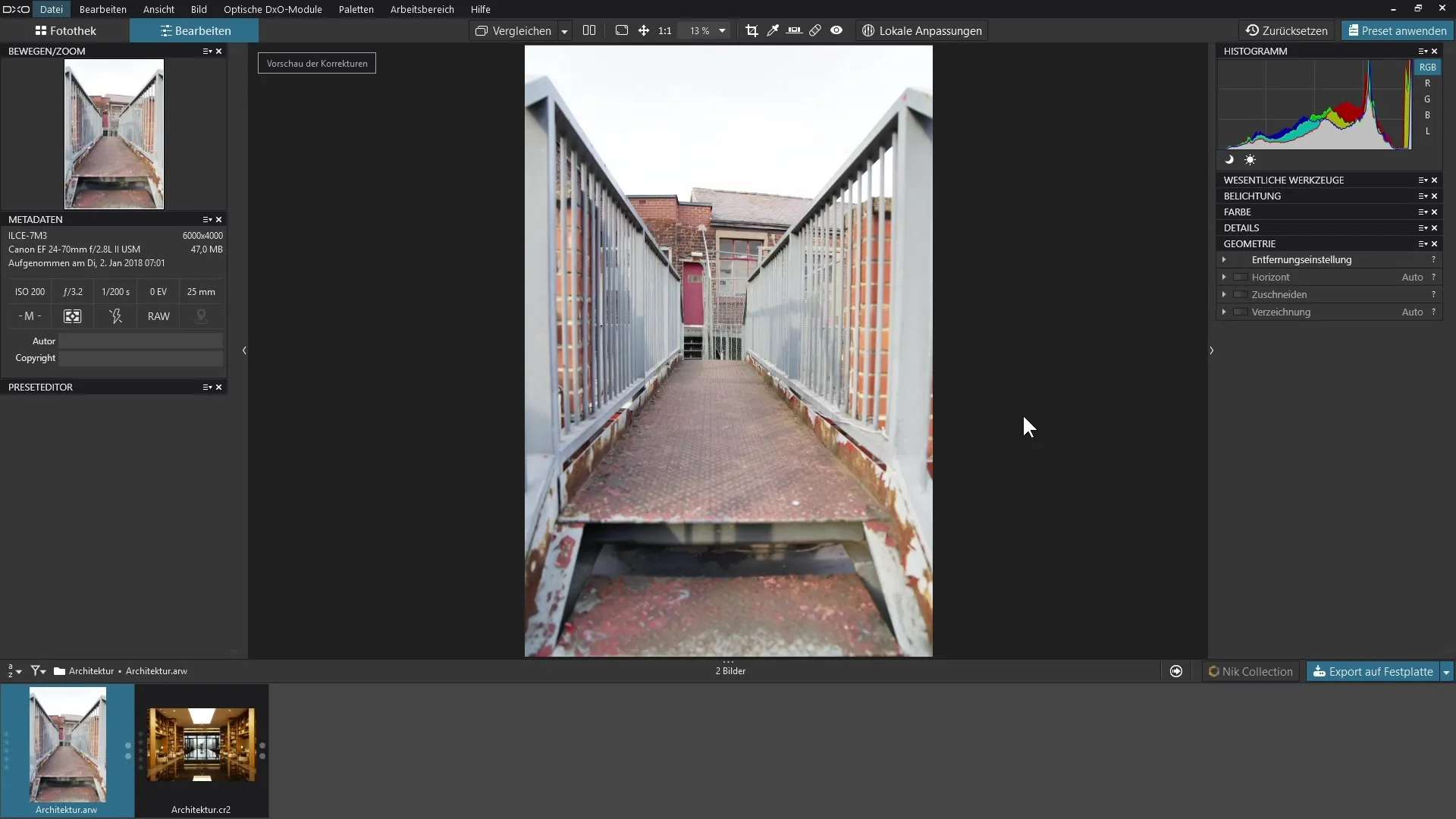
Étape 1: Accès à la palette "Géométrie".
Navigue vers la palette « Géométrie » à l'intérieur de DxO PhotoLab. Cette section est spécialement conçue pour l'ajustement de différentes distorsions géométriques dans tes images.
Etape 2: Activer le filtre de distorsion
Active le filtre de distorsion pour commencer à corriger les distorsions de l'objectif. Cela devrait se faire automatiquement si le module DXO correspondant à ton appareil photo et à ton objectif est installé. Le filtre corrigera alors les distorsions en se basant sur ces informations.
Étape 3: Correction automatique
Dès que le filtre de distorsion est activé, tu vois immédiatement le changement dans ton image. Vérifie si les bords de ta photo apparaissent à angle droit ou s'ils présentent une courbure qui doit être corrigée.
Étape 4: Réglage précis de l'intensité de la correction
Si nécessaire, tu peux ajuster l'intensité de la correction. Expérimente avec le curseur d'intensité pour savoir quel réglage fonctionne le mieux pour ton image. Cet ajustement permet d'avoir plus de contrôle sur l'image finale.
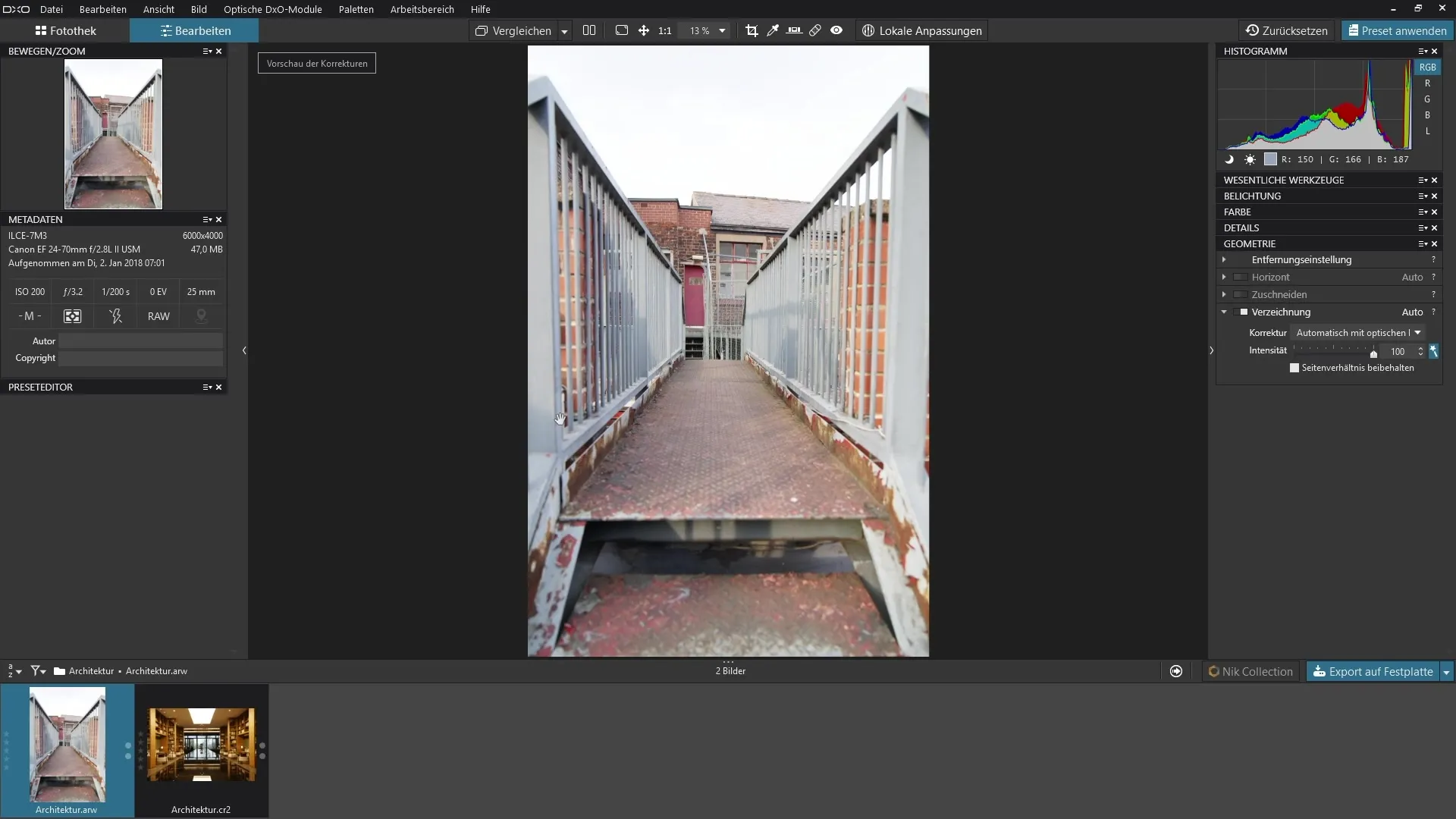
Étape 5: Ajustement manuel
Si aucun module DXO n'est disponible ou si tu as une distorsion spécifique qui n'est pas corrigée de manière optimale, tu peux faire des ajustements manuels. Choisis parmi trois types principaux de distorsions : en tonneau, en coussinet ou en œil de poisson.
Étape 6: Réglages fins de la correction manuelle
Utilise le curseur d'intensité pour supprimer ou intensifier progressivement la distorsion. Procède avec prudence pour ne pas exagérer dans la direction opposée, ce qui pourrait entraîner une distorsion indésirable.
Étape 7: Rétrospective de l'image originale
Compare l'image originale avec la version retouchée pour t'assurer que les corrections apportées donnent une image plus réaliste et plus attrayante. Grâce à la prise de vue originale, tu devrais être en mesure de voir clairement les améliorations.
Résumé - Utilisation optimale du filtre de distorsion dans DxO PhotoLab 3
En utilisant le filtre de distorsion dans DxO PhotoLab, tu peux corriger efficacement les distorsions causées par les objectifs. Que tu aies recours à des corrections automatiques ou que tu fasses des ajustements manuels, le processus est simple et donne des résultats remarquables.
Questions fréquentes
Comment activer le filtre de distorsion dans DxO PhotoLab ?Le filtre de distorsion peut être activé dans la palette « Géométrie ».
Puis-je corriger manuellement les distorsions ?Oui, tu peux choisir entre différents types de distorsions comme en tonneau, en coussinet ou en œil de poisson.
Que se passe-t-il si aucun module DXO n'est disponible ?Dans ce cas, tu peux ajuster les corrections manuellement.


